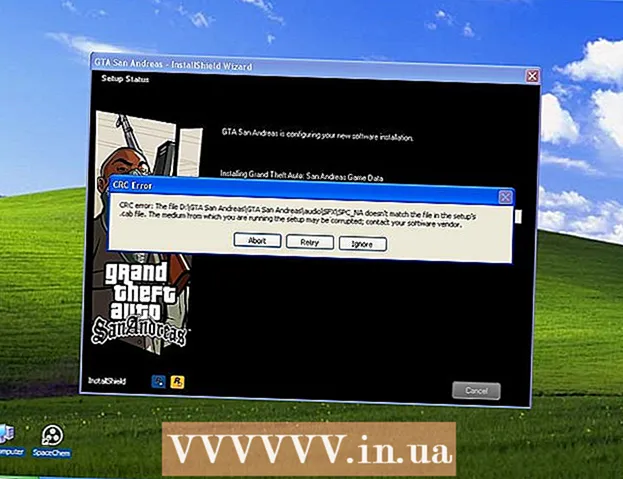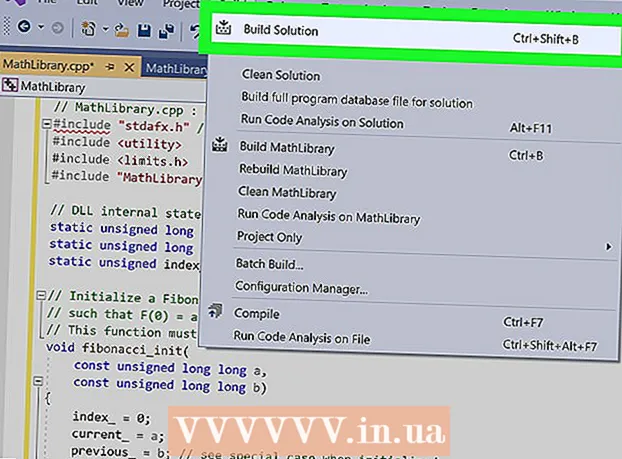Аутор:
Frank Hunt
Датум Стварања:
18 Март 2021
Ажурирати Датум:
1 Јули 2024

Садржај
- На корак
- 1. метод од 5: Виндовс 8
- Метод 2 од 5: Виндовс 7 / Виндовс Виста / Виндовс КСП
- Метод 3 од 5: Мац ОС Кс в10.9 Маверицкс
- Метод 4 од 5: Мац ОС Кс в10.8 и старије верзије
- 5. метод од 5: Решавање проблема
Повезивањем ХП Дескјет 3050 штампача са бежичним модемом можете лако да штампате документе без употребе додатних жица или каблова. Можете повезати свој ХП Дескјет штампач са бежичним модемом на било ком рачунару који ради под оперативним системом Виндовс и на било ком Мацу, али морате знати корисничко име и лозинку за модем.
На корак
1. метод од 5: Виндовс 8
 Обавезно укључите рачунар, штампач и бежични модем.
Обавезно укључите рачунар, штампач и бежични модем. Одспојите све преостале УСБ или Етхернет каблове у штампачу.
Одспојите све преостале УСБ или Етхернет каблове у штампачу. Кликните десним тастером миша на дугме Старт, а затим на „Претражи“.
Кликните десним тастером миша на дугме Старт, а затим на „Претражи“. Унесите „ХП“ у поље за претрагу, а затим кликните икону штампача. Отвориће се чаробњак за ХП софтвер за штампач и приказаће се на екрану.
Унесите „ХП“ у поље за претрагу, а затим кликните икону штампача. Отвориће се чаробњак за ХП софтвер за штампач и приказаће се на екрану. - Ако штампач ХП Дескјет 3050 први пут користите на оперативном систему Виндовс, посетите ХП веб локацију на адреси хттп://суппорт.хп.цом/ус-ен/дриверс/селфсервице/хп-дескјет-3050-алл-ин -оне -принтер-сериес-ј610 / 4066450 / модел / 4066451 # З7_3054ИЦК0К8УДА0АКЦ11ТА930Ц7 и кликните на „Преузми“ да бисте инсталирали најновији софтвер и управљачке програме за свој штампач.
 Кликните на "Тоолс", а затим на "Сетуп Принтер анд Селецт Софтваре".
Кликните на "Тоолс", а затим на "Сетуп Принтер анд Селецт Софтваре". Изаберите опцију за повезивање новог штампача са рачунаром.
Изаберите опцију за повезивање новог штампача са рачунаром. Следите упутства на екрану да бисте ХП Дескјет 3050 повезали са бежичним модемом. Од вас ће бити затражено да унесете ССИД или име мреже, као и лозинку, познату и као ВЕП кључ или ВПА.
Следите упутства на екрану да бисте ХП Дескјет 3050 повезали са бежичним модемом. Од вас ће бити затражено да унесете ССИД или име мреже, као и лозинку, познату и као ВЕП кључ или ВПА. - Прегледајте свој бежични модел да бисте пронашли ССИД и ВПА или се обратите добављачу Интернет услуга да бисте добили ове информације.
 Кликните „Заврши“ на последњем екрану чаробњака за подешавање штампача. Ваш штампач је сада повезан са бежичним модемом.
Кликните „Заврши“ на последњем екрану чаробњака за подешавање штампача. Ваш штампач је сада повезан са бежичним модемом.
Метод 2 од 5: Виндовс 7 / Виндовс Виста / Виндовс КСП
 Обавезно укључите рачунар, штампач и бежични модем.
Обавезно укључите рачунар, штампач и бежични модем. Одспојите све преостале УСБ или Етхернет каблове у штампачу.
Одспојите све преостале УСБ или Етхернет каблове у штампачу. Кликните на дугме Старт и поставите показивач на „Сви програми“.
Кликните на дугме Старт и поставите показивач на „Сви програми“. Кликните на фасциклу „ХП“, а затим на фасциклу за свој штампач.
Кликните на фасциклу „ХП“, а затим на фасциклу за свој штампач.- Ако штампач ХП Дескјет 3050 први пут користите у оперативном систему Виндовс, посетите ХП веб локацију на адреси хттп://суппорт.хп.цом/ус-ен/дриверс/селфсервице/хп-дескјет-3050-алл-ин -оне -принтер-сериес-ј610 / 4066450 / модел / 4066451 # З7_3054ИЦК0К8УДА0АКЦ11ТА930Ц7 и кликните на „Преузми“ да бисте инсталирали најновији софтвер и управљачке програме за свој штампач.
 Кликните на икону вашег штампача. Отвориће се чаробњак за ХП софтвер за штампач и приказаће се на екрану.
Кликните на икону вашег штампача. Отвориће се чаробњак за ХП софтвер за штампач и приказаће се на екрану.  Кликните на „Подешавање штампача и одабир софтвера“.
Кликните на „Подешавање штампача и одабир софтвера“. Изаберите опцију за повезивање новог штампача са рачунаром.
Изаберите опцију за повезивање новог штампача са рачунаром. Следите упутства на екрану да бисте ХП Дескјет 3050 повезали са бежичним модемом. Од вас ће бити затражено да унесете ССИД или име мреже, као и лозинку, познату и као ВЕП кључ или ВПА.
Следите упутства на екрану да бисте ХП Дескјет 3050 повезали са бежичним модемом. Од вас ће бити затражено да унесете ССИД или име мреже, као и лозинку, познату и као ВЕП кључ или ВПА. - Прегледајте свој бежични модел да бисте пронашли ССИД и ВПА или се обратите добављачу Интернет услуга да бисте добили ове информације.
 Кликните „Заврши“ на последњем екрану чаробњака за подешавање штампача. Ваш штампач је сада повезан са бежичним модемом.
Кликните „Заврши“ на последњем екрану чаробњака за подешавање штампача. Ваш штампач је сада повезан са бежичним модемом.
Метод 3 од 5: Мац ОС Кс в10.9 Маверицкс
 Обавезно укључите рачунар, бежични модем и ХП Дескјет штампач.
Обавезно укључите рачунар, бежични модем и ХП Дескјет штампач. Притисните и држите дугме „Вирелесс“ на контролној табли штампача најмање три секунде или притисните док лампица бежичне везе не почне да трепери.
Притисните и држите дугме „Вирелесс“ на контролној табли штампача најмање три секунде или притисните док лампица бежичне везе не почне да трепери. Притисните тастер „ВПС“ на бежичном модему неколико секунди. Ваш штампач ће аутоматски пронаћи бежичну мрежу и подесити везу.
Притисните тастер „ВПС“ на бежичном модему неколико секунди. Ваш штампач ће аутоматски пронаћи бежичну мрежу и подесити везу. - Довршите овај корак у року од две минуте након притиска на дугме „Вирелесс“ на штампачу како би се штампач могао повезати са модемом.
 Кликните на Аппле мени и одаберите „Ажурирање софтвера“.
Кликните на Аппле мени и одаберите „Ажурирање софтвера“. Кликните на „Прикажи детаље“ и ставите ознаку поред свих применљивих исправки.
Кликните на „Прикажи детаље“ и ставите ознаку поред свих применљивих исправки. Кликните на "Инсталл". Рачунар ће инсталирати све неопходне исправке како би ваши системи радили без проблема док су повезани са штампачем.
Кликните на "Инсталл". Рачунар ће инсталирати све неопходне исправке како би ваши системи радили без проблема док су повезани са штампачем.  Кликните на Аппле мени и одаберите „Систем Преференцес“.
Кликните на Аппле мени и одаберите „Систем Преференцес“. Кликните на „Штампачи и скенери.
Кликните на „Штампачи и скенери. Кликните знак плус у доњем левом углу прозора, а затим кликните на „Додај штампач или скенер“.
Кликните знак плус у доњем левом углу прозора, а затим кликните на „Додај штампач или скенер“. Кликните назив штампача у категорији „Име“.
Кликните назив штампача у категорији „Име“. Поставите ознаку поред „Користи“, а затим у падајућем менију одаберите свој штампач.
Поставите ознаку поред „Користи“, а затим у падајућем менију одаберите свој штампач. Када се то затражи, кликните на „Додај“, а затим на „Инсталирај“.
Када се то затражи, кликните на „Додај“, а затим на „Инсталирај“. Следите упутства на екрану да бисте довршили инсталацију. Ваш ХП Дескјет 3050 штампач је сада повезан на исти бежични модем као и ваш рачунар.
Следите упутства на екрану да бисте довршили инсталацију. Ваш ХП Дескјет 3050 штампач је сада повезан на исти бежични модем као и ваш рачунар.
Метод 4 од 5: Мац ОС Кс в10.8 и старије верзије
 Обавезно укључите рачунар, штампач и бежични модем.
Обавезно укључите рачунар, штампач и бежични модем. Одспојите све преостале УСБ или Етхернет каблове у штампачу.
Одспојите све преостале УСБ или Етхернет каблове у штампачу. Затворите све програме и апликације који су тренутно покренути на рачунару.
Затворите све програме и апликације који су тренутно покренути на рачунару. Отворите директоријум Апплицатионс и двапут кликните на ХП директоријум.
Отворите директоријум Апплицатионс и двапут кликните на ХП директоријум.- Ако на Мац рачунару први пут користите штампач ХП Дескјет 3050, посетите ХП веб локацију на адреси хттп://суппорт.хп.цом/ус-ен/дриверс/селфсервице/хп-дескјет-3050-алл- ин- оне-принтер-сериес-ј610 / 4066450 / модел / 4066451 # З7_3054ИЦК0К8УДА0АКЦ11ТА930Ц7 и кликните на „Преузми“ да бисте инсталирали најновији софтвер и управљачке програме за свој штампач.
 Кликните на „Алатке за уређај“, а затим двапут кликните на „ХП Сетуп Ассистант“.’
Кликните на „Алатке за уређај“, а затим двапут кликните на „ХП Сетуп Ассистант“.’  Изаберите опцију повезивања штампача са рачунаром путем бежичне мреже.
Изаберите опцију повезивања штампача са рачунаром путем бежичне мреже. Следите упутства на екрану да бисте ХП Дескјет 3050 повезали са бежичним модемом. Од вас ће бити затражено да унесете ССИД или име мреже, као и лозинку, познату и као ВЕП кључ или ВПА.
Следите упутства на екрану да бисте ХП Дескјет 3050 повезали са бежичним модемом. Од вас ће бити затражено да унесете ССИД или име мреже, као и лозинку, познату и као ВЕП кључ или ВПА. - Прегледајте свој бежични модел да бисте пронашли ССИД и ВПА или се обратите добављачу Интернет услуга да бисте добили ове информације.
 Кликните „Заврши“ на последњем екрану чаробњака за подешавање штампача. Ваш штампач је сада повезан са бежичним модемом.
Кликните „Заврши“ на последњем екрану чаробњака за подешавање штампача. Ваш штампач је сада повезан са бежичним модемом.
5. метод од 5: Решавање проблема
 Ако рачунар не успе да открије штампач или се не повеже са њим, преузмите најновији софтвер и управљачке програме за ХП Дескјет 3050. У неким случајевима на ваш рачунар може бити инсталиран застарели софтвер.
Ако рачунар не успе да открије штампач или се не повеже са њим, преузмите најновији софтвер и управљачке програме за ХП Дескјет 3050. У неким случајевима на ваш рачунар може бити инсталиран застарели софтвер. - Идите на ХП веб локацију на адреси хттп://суппорт.хп.цом/ус-ен/дриверс и откуцајте модел штампача да бисте преузели најновији софтвер и управљачке програме.
 Промените поставке бежичне везе штампача ако сте недавно почели да користите нови модем или мрежу. У неким случајевима ваш штампач можда неће моћи аутоматски да се повеже са новим модемом или мрежом.
Промените поставке бежичне везе штампача ако сте недавно почели да користите нови модем или мрежу. У неким случајевима ваш штампач можда неће моћи аутоматски да се повеже са новим модемом или мрежом. - Притисните дугме „Вирелесс“ на свом штампачу и изаберите „Вирелесс Сеттингс“.
- Изаберите „ВПС“, а затим „ПИН“.
- Унесите лозинку за модем, а затим одаберите опцију да сачувате промене.